Netflix zašiel tak ďaleko, že predstavil určité plány iba pre smartfóny, keďže mnohí z nás konzumujú svoje médiá prostredníctvom inteligentných zariadení, ktoré nosíme vo vreckách. A keď to funguje, s inteligentným sťahovaním a všetkými ostatnými funkciami, Netflix pre Android a iOS je pomerne dobre vytvorená streamovacia služba. Niektorí používatelia však mali s inštaláciou aplikácie problémy. Keď sa dostanú do Obchodu Play a vyhľadajú Netflix, zistia, že aplikácia Netflix nie je kompatibilná s ich zariadením. Máme pre tento jav niekoľko vysvetlení a ako ho opraviť.
Obsah:
- Skontrolujte verziu Netflix
- Nainštalujte súbor APK
- Aktualizujte svoj OS
Prečo aplikácia Netflix nie je kompatibilná s mojím zariadením?
1. Skontrolujte verziu služby Netflix
Najdôležitejšie je uvedomiť si, že Netflix prichádza v rôznych aplikáciách pre všetky druhy rôznych platforiem. V podstate každá platforma, ktorá umožňuje inštaláciu aplikácie, má svoju verziu Netflix. Ak teda v obchode uvidíte, že aplikácia Netflix nie je kompatibilná s vaším zariadením, je pravdepodobné, že sa pozeráte na verziu Android TV. Tiež sa uistite, že vaše zariadenie s Androidom používa systém Android 5.0 alebo novší.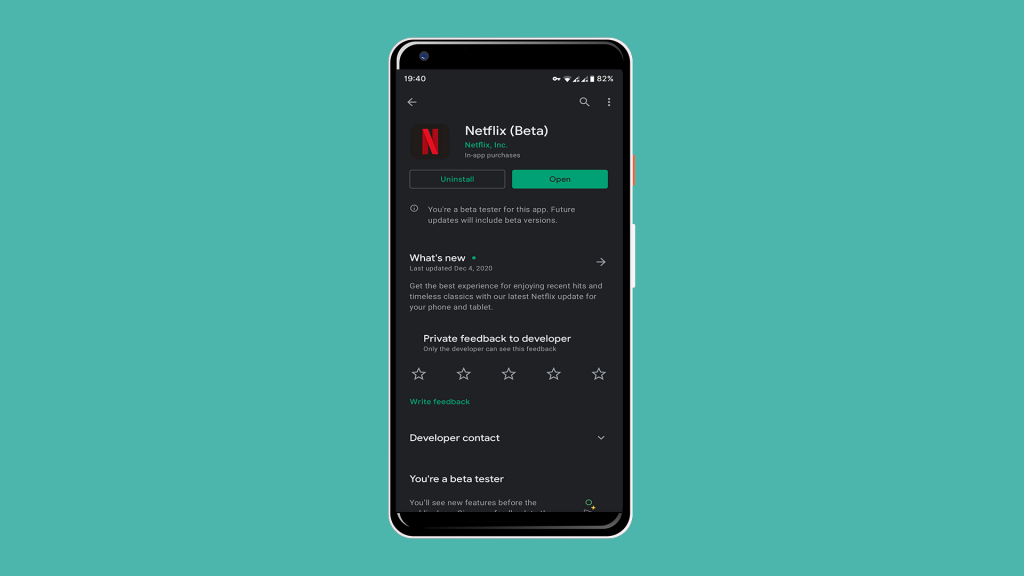
Netflix tiež nie je k dispozícii v niektorých regiónoch, takže na to pamätajte. A nakoniec, ak SafetyNet zlyhá na zakorenených zariadeniach alebo určitých ROM, nebudete môcť nainštalovať Netflix na svoj Android.
To sú dôležité veci, ktoré by ste mali vedieť a mali by ste sa uistiť, že žiadna z nich nespôsobuje problém. Ak sa nachádzate na zásobnej ROM, nie je rootovaná, v podporovanej oblasti a pozeráte sa na aplikáciu Android Netflix na svojom zariadení so systémom Android 5+, no stále sa vám zobrazuje chyba kompatibility, skúste to s ďalším krokom.
2. Nainštalujte súbor APK
Ďalšia vec, ktorú môžete vyskúšať, je inštalácia Netflix pre Android z externého zdroja. Postup je známy aj ako bočné načítanie APK a poskytuje vám ďalšiu možnosť, ak obchod Play nestačí. Odporúčame vám získať súbor Netflix APK z APK Mirror, kde sa kód aplikácie nepohráva.
Sideloading APK s odomknutým Netflixom bez predplatného alebo niektorými alternatívami streamovania je riskantná záležitosť a neodporúčame to robiť, pokiaľ sa nechcete dostať do problémov. Alebo presne poznáte všetky riziká, ale dobrovoľne sa ich rozhodnete podstúpiť. Takže získanie štandardnej aplikácie Netflix prostredníctvom súboru APK je spôsob, ako ísť.
Podrobné informácie o inštalácii súborov APK nájdete tu alebo postupujte podľa nasledujúcich krokov:
- Otvorte webový prehliadač a prejdite sem .
- Stiahnite si buď najnovšiu verziu Netflix pre Android alebo akúkoľvek najnovšiu verziu.
- Spustite stiahnutý súbor APK a po zobrazení výzvy povoľte inštaláciu z neznámych zdrojov.
- Nainštalujte si aplikáciu a prihláste sa pomocou svojich poverení.
3. Aktualizujte svoj OS
Nakoniec nemôžeme tento článok uzavrieť bez toho, aby sme nespomenuli, že poslednou podporovanou verziou Androidu je Android 5.0. Takže, ak máte možnosť aktualizovať firmvér alebo získať o niečo novšie zariadenie, určite to urobte. V opačnom prípade nebudete môcť používať Netflix v systéme Android.
Môžete tiež kontaktovať podporu Netflix tu. Nahláste problém a možno vám budú vedieť pomôcť.
A v tejto súvislosti môžeme tento článok uzavrieť. Ďakujeme za prečítanie a neváhajte sa podeliť o svoje myšlienky, otázky alebo návrhy v sekcii komentárov nižšie. Tešíme sa na vašu odpoveď.
![[VYRIEŠENÉ] „Tomuto vydavateľovi bolo zablokované spustenie softvéru na vašom počítači“ v systéme Windows 10 [VYRIEŠENÉ] „Tomuto vydavateľovi bolo zablokované spustenie softvéru na vašom počítači“ v systéme Windows 10](https://img2.luckytemplates.com/resources1/images2/image-2750-0408150428174.jpg)
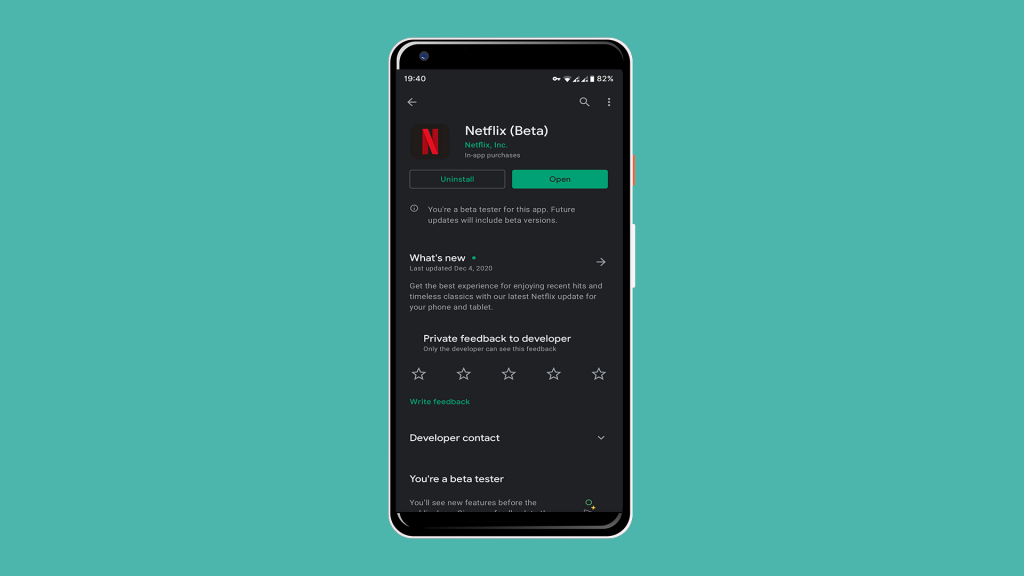

![[OPRAVENÉ] Kód chyby 0x80070035 Sieťová cesta sa nenašla v systéme Windows 10 [OPRAVENÉ] Kód chyby 0x80070035 Sieťová cesta sa nenašla v systéme Windows 10](https://img2.luckytemplates.com/resources1/images2/image-1095-0408150631485.png)






![Chyba 1058: Službu nelze spustit Windows 10 [VYŘEŠENO] Chyba 1058: Službu nelze spustit Windows 10 [VYŘEŠENO]](https://img2.luckytemplates.com/resources1/images2/image-3772-0408151015489.png)